Як спілкуватися в чаті в Outlook Web App
Досліджуйте, як ефективно спілкуватися в чаті з колегами в Outlook Web App. Дізнайтеся про покрокову інструкцію та нові можливості для підвищення продуктивності.
Інтерфейс веб-програми Word майже ідентичний звичайному інтерфейсу Word, за винятком того, що він працює у вашому веб-браузері. Інтерфейс містить стрічку у верхній частині екрана, яка містить такі вкладки, як Головна, Вставка та Перегляд.
Вкладка «Головна» містить загальні функції у групах, наприклад, «Буфер обміну», «Шрифт», «Абзац», «Стилі», «Орфографія» та «Офіс».
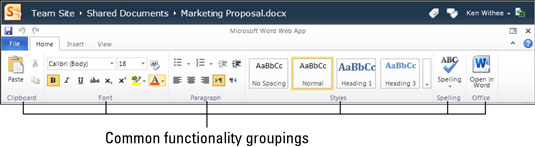
Ви використовуєте вкладку «Вставка», щоб вставити в документ об’єкти, наприклад таблицю, зображення, кліп-арт або посилання.

Вкладка «Вид» дозволяє перемикатися між режимом «Редагування» та «Режим читання». У режимі редагування ви можете працювати з вкладками «Головна» та «Вставка», щоб змінити та розробити свій документ.

Окрім стандартних вкладок на стрічці, існують також спеціалізовані вкладки, які відображаються лише під час роботи з певними об’єктами. Наприклад, якщо ви виберете зображення, клацнувши по ньому, ви побачите нову вкладку — Інструменти для зображень. Вкладка Інструменти для зображень містить функції для роботи з зображенням, наприклад додавання альтернативного тексту або змінення розміру зображення.

Окрім вкладок стрічки, інтерфейс також містить меню Файл. Меню «Файл» дозволяє вам зберегти документ або відкрити його за допомогою традиційної програми Word, розташованої на вашому комп’ютері, або закрити документ і повернутися до бібліотеки документів, у якій міститься документ.

Досліджуйте, як ефективно спілкуватися в чаті з колегами в Outlook Web App. Дізнайтеся про покрокову інструкцію та нові можливості для підвищення продуктивності.
Як заборонити Microsoft Word відкривати файли в режимі лише для читання в Windows. Microsoft Word відкриває файли в режимі лише для читання, що робить неможливим їх редагування? Не хвилюйтеся, методи наведено нижче
Як виправити помилки під час друку неправильних документів Microsoft Word Помилки під час друку документів Word зі зміненими шрифтами, безладними абзацами, відсутнім текстом або втраченим вмістом є досить поширеними. Однак не варто
Якщо ви використовували перо або маркер для малювання на слайдах PowerPoint під час презентації, ви можете зберегти малюнки для наступної презентації або стерти їх, щоб наступного разу, коли ви показуватимете їх, розпочали з чистих слайдів PowerPoint. Дотримуйтесь цих інструкцій, щоб стерти малюнки пером і маркером: Стирання рядків на одній з […]
Бібліотека стилів містить файли CSS, файли мови розширюваної мови таблиць стилів (XSL) та зображення, які використовуються попередньо визначеними основними сторінками, макетами сторінок та елементами керування в SharePoint 2010. Щоб знайти файли CSS у бібліотеці стилів сайту видавництва: виберіть «Дії сайту»→ «Перегляд». Весь вміст сайту. З’являється вміст сайту. Бібліотека Style знаходиться в […]
Не перевантажуйте аудиторію гігантськими цифрами. У Microsoft Excel ви можете покращити читабельність своїх інформаційних панелей і звітів, відформатувавши числа, щоб вони відображалися в тисячах або мільйонах.
Дізнайтеся, як використовувати інструменти соціальних мереж SharePoint, які дозволяють особам і групам спілкуватися, співпрацювати, обмінюватися інформацією та спілкуватися.
Юліанські дати часто використовуються у виробничих середовищах як мітка часу та швидкий довідник для номера партії. Цей тип кодування дати дозволяє роздрібним продавцям, споживачам та агентам з обслуговування визначити, коли був виготовлений продукт, а отже, і вік продукту. Юліанські дати також використовуються в програмуванні, військовій справі та астрономії. Інший […]
Ви можете створити веб-програму в Access 2016. Так що ж таке веб-програма? Ну, веб означає, що він онлайн, а додаток — це просто скорочення від «додаток». Користувацька веб-програма — це онлайн-додаток для баз даних, доступ до якого здійснюється з хмари за допомогою браузера. Ви створюєте та підтримуєте веб-програму у настільній версії […]
Більшість сторінок у SharePoint 2010 відображають список посилань навігації на панелі швидкого запуску ліворуч. Панель швидкого запуску відображає посилання на пропонований вміст сайту, наприклад списки, бібліотеки, сайти та сторінки публікації. Панель швидкого запуску містить два дуже важливі посилання: Посилання на весь вміст сайту: […]








